iPhone을 일상적으로 사용하다 보면 우발적인 조작이나 장치 오작동으로 인해 중요한 파일이 손실되는 경우가 종종 있습니다. 이러한 파일에는 개인 생활이나 직장 생활에 중요한 사진, 연락처, 메시지 등이 포함될 수 있습니다. 그러한 상황에 처하더라도 당황하지 마십시오! 이 기사에서는 백업 유무에 관계없이 iPhone에서 삭제된 파일을 복구하는 방법을 안내합니다. 또한 데이터 손실을 방지하고 데이터를 더욱 안전하게 유지하는 데 도움이 되는 몇 가지 팁을 공유하겠습니다.
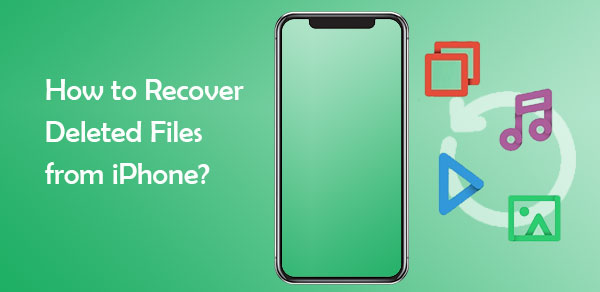
iPhone 데이터를 백업 하지 않은 경우 iPhone에서 삭제된 항목을 찾을 수 있는 몇 가지 옵션이 있습니다. 다음은 백업이 없더라도 iPhone에서 삭제된 데이터를 검색하는 방법입니다.
Windows 또는 Mac 컴퓨터와 마찬가지로 iPhone에도 최근 삭제된 항목 폴더라는 휴지통 폴더가 있습니다. 하지만 30일이 지나면 이 폴더에 있는 모든 파일은 자동으로 삭제됩니다. 따라서 최근 삭제된 항목 폴더에서 삭제된 파일을 복구하는 데 한 달이 걸립니다. iPhone의 최근 삭제된 항목 폴더에서 삭제된 파일을 효과적으로 다시 가져오려면:
1단계. iOS 기기에서 파일 앱을 엽니다.
2단계. "위치"로 이동하여 "최근 삭제된 항목"을 클릭하세요.
3단계. 보관하려는 파일을 선택한 다음 "복구"를 클릭하세요.

그게 다야! 이는 iPhone에서 삭제된 파일을 복원하는 보다 간단한 방법이기도 합니다. 그러나 이 방법으로 모든 파일을 검색할 수 있는 것은 아닙니다. Notes 앱, 사진 앱, 파일 앱, 메일 앱, 메시지 앱에만 최근 삭제된 항목 폴더가 있습니다.
"최근 삭제된 항목" 폴더에서 파일이 사라졌거나 데이터 유형이 "최근 삭제된 항목" 기능을 지원하지 않는 경우 Coolmuster iPhone Data Recovery 와 같은 전문 데이터 복구 도구는 백업 유무에 관계없이 iPhone에서 삭제된 파일을 복구하는 최고의 프로그램입니다. iPhone을 직접 스캔하고 백업 없이 삭제된 연락처와 메시지를 복구할 수 있으며 iTunes 및 iCloud 백업에서 파일을 선택적으로 복구할 수 있습니다.
Coolmuster iPhone Data Recovery 어떻게 도움이 됩니까?
iPhone 데이터 복구를 사용하여 백업하지 않고 iPhone에서 삭제된 파일을 복구하는 방법은 다음과 같습니다.
01 컴퓨터에 프로그램을 다운로드하세요. 조명 케이블을 사용하여 iDevice를 동일한 컴퓨터에 연결하십시오. 컴퓨터를 신뢰하라는 메시지가 나타나면 "신뢰"를 탭하세요.

02 기기가 인식되면 iPhone 기기의 모든 데이터가 화면에 표시됩니다. 복구하려는 데이터 유형을 선택하고 "스캔 시작" 아이콘을 눌러 계속 진행하십시오.

03 프로그램이 파일을 검사하면 기존 파일과 삭제된 파일을 포함한 세부 파일을 메인 화면에서 미리 볼 수 있습니다. 왼쪽 패널에서 카테고리를 선택하면 오른쪽 패널에 해당 세부정보가 표시됩니다. 특정 파일을 선택한 후 "컴퓨터로 복구" 버튼을 클릭하여 iPhone에서 삭제된 파일을 복구하세요.

비디오 튜토리얼:
이전에 iCloud나 iTunes를 사용하여 iPhone을 백업한 적이 있다면 걱정할 필요가 없습니다. 백업에서 iPhone 데이터를 복원하여 삭제된 데이터를 다시 가져올 수 있습니다.
iTunes는 Apple에서 제공하는 포괄적인 백업 및 복구 도구입니다. 이전에 iTunes를 사용하여 장치를 백업한 경우 삭제된 파일을 쉽게 검색할 수 있습니다. 그러나 iTunes를 통해 파일을 복원하는 동안에는 파일을 미리 볼 수 없으며 현재 장치의 데이터를 덮어쓸 수 없습니다.
iTunes 백업으로 파일을 복원하는 절차는 다음과 같습니다.
1단계. 컴퓨터에 설치된 최신 버전의 iTunes를 엽니다.
2단계. USB 케이블을 사용하여 iPhone을 컴퓨터에 연결합니다.
3단계. iTunes 왼쪽 상단에 있는 장치 아이콘을 클릭하여 장치 관리 인터페이스로 들어갑니다.
4단계. "백업 복원"을 선택한 다음 팝업 목록에서 복원하려는 백업 파일을 선택합니다.

5단계. "복원"을 클릭하고 복원 프로세스가 완료될 때까지 기다립니다.
iCloud는 사용자가 iOS 기기를 클라우드에 백업 할 수 있는 클라우드 저장 서비스입니다. 하지만 iCloud를 사용하면 삭제된 파일을 쉽게 되돌릴 수도 있습니다. 데이터를 성공적으로 복원하려면 iCloud 백업이 필요합니다. 그러나 iCloud에서 복원하려면 먼저 iPhone을 재설정해야 합니다.
iCloud 백업을 통해 iPhone에서 삭제된 파일을 어떻게 복구할 수 있나요? 다음 단계를 따르세요.
1단계. iPhone의 "설정"으로 이동하여 "일반"을 클릭하세요.
2단계. iPhone 설정이 완료되면 "재설정" 및 "모든 콘텐츠 및 설정 지우기"를 진행하세요. ( 아이폰은 지워지지 않나요 ?)
3단계. 화면의 단계에 따라 "앱 및 데이터" 화면으로 이동합니다. 거기서 "iCloud 백업에서 복원" 옵션을 찾으세요. 복원 프로세스를 시작하려면 클릭하십시오.

참고: 공식적인 방법을 사용하여 iTunes 및 iCloud에서 데이터를 복원하면 파일을 미리 볼 수 없을 뿐만 아니라 데이터를 덮어쓸 위험도 있습니다. 전체 백업을 복원하지 않고 iCloud 또는 iTunes 백업에서 특정 데이터만 선택적으로 복구하려는 경우 1.2 에서 언급한 Coolmuster iPhone Data Recovery 사용할 수 있습니다. 데이터를 복구하려면 "iTunes 백업 파일에서 복구" 또는 "iCloud에서 복구" 모드를 선택하기만 하면 됩니다.
중요한 파일 중 일부를 잃어버리면 걱정될 수 있습니다. 일반적으로 데이터 손실은 소프트웨어 업데이트, 저장 공간 부족 또는 실수로 인한 삭제로 인해 발생합니다. 모든 데이터 손실 불편을 방지하기 위해 중요한 데이터를 안전하게 유지하는 데 도움이 되는 몇 가지 팁은 다음과 같습니다.
따라서 iPhone에서 중요한 메시지를 잃어버렸거나, 많은 양의 사진을 잃어버렸거나, 삭제한 음악을 다시 가져오고 싶은 경우, 이 가이드가 도움이 될 것입니다. 사용하기 쉬운 가이드를 통해 iPhone에서 삭제된 파일을 복구하는 방법을 알려드립니다. 또한 Coolmuster iPhone Data Recovery 소프트웨어도 있습니다. 정말 강력하며 단 몇 번의 클릭만으로 삭제된 모든 파일을 다시 가져올 수 있습니다.
관련 기사:
백업 없이/백업을 사용하여 iPhone에서 영구적으로 삭제된 파일을 복구하는 방법
iPhone에서 삭제된 비디오 복구: 최고의 소프트웨어 및 기술





